Máy tính bị lỗi màn hình là một trong số những sự cố thường gặp trong quá trình sử dụng. Việc nắm rõ thông tin về các lỗi có thể xảy ra và cách khắc phục là rất cần thiết. Trong bài viết hôm nay, hãy cùng chúng tôi tìm hiểu về các lỗi thường gặp liên quan đến màn hình máy tính nhé!
Máy tính bị lỗi màn hình làm gián đoạn công việc của chúng ta. Đâu là những nguyên nhân khiến máy tính bị lỗi màn hình? Cách khắc phục từng lỗi như thế nào? Chi tiết sẽ có trong bài viết dưới đây.
Máy tính bị lỗi màn hình: Nguyên nhân và cách khắc phục
Màn hình máy tính bị nhoè

Màn hình máy tính là bộ phận quan trọng không thể tách rời giúp hiển thị thông tin trên máy tính. Độ sắc nét của màn hình máy tính là rất quan trọng. Màn hình máy tính bị nhoè là một lỗi mà chúng ta rất hay gặp. Vậy nguyên nhân là do đâu?
- Đầu tiên, sự cố này là do đèn cao áp của màn hình bị lỗi. Đèn cao áp của màn hình sẽ sáng tốt ở độ sáng 1000 cd/m2, tuy nhiên nếu đèn cao áp bị lỗi thì sẽ ảnh hưởng đến chất lượng ánh sáng màn hình dẫn đến tình trạng bị mờ có dấu vết nhoè, loang lổ và gây hại cho mắt.
- Thứ hai, lỗi này có thể là do vỉ cao áp. Vỉ cao áp, hay LCD Inverters, là nơi tạo điện áp để bóng cao áp sáng được. Vì vậy, khi vỉ cao áp bị hỏng thì sẽ ảnh hưởng đến chất lượng ánh sáng, làm màn hình máy tính bị mờ, thậm chí là không thể điều khiển.
- Máy tính bị lỗi màn hình này cũng có thể là do tín hiệu mainboard không đồng đều hoặc thời gian sử dụng quá lâu.
- Cuối cùng, lỗi này có thể là do cap tín hiệu của màn hình yếu.
Khi gặp lỗi trên, nếu bạn không có chuyên môn thì hãy đem máy tính đến cho trung tâm bảo hành để được nhân viên tư vấn và sửa chữa, tránh để máy tính bị như vậy quá lâu.
Màn hình máy tính bị sọc
Sau một thời gian sử dụng, máy tính có thể bị sọc ngang, sọc dọc, mất màu,…
Nguyên nhân gây ra lỗi này là do lỗi VGA, lỗi màn hình, lỗi dây cáp,…

Cách xử lý trong trường hợp này như thế nào?
- Lỗi VGA: Bạn hãy mang máy tính ra trung tâm sửa chữa để thợ chuyên nghiệp kiểm tra, họ sẽ hàn lại VGA, bỏ VGA hoặc thay thế mainboard.
- Lỗi dây cáp: Bạn hãy mang máy tính ra trung tâm sửa chữa để thợ chuyên nghiệp kiểm tra và thay thế.
- Lỗi màn hình: Bạn cần thay thế màn hình mới.
Màn hình máy tính bị thu nhỏ
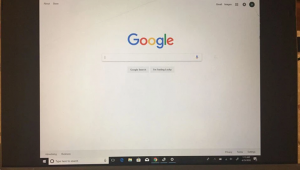
Lỗi tiếp theo ở màn hình máy tính là bị thu nhỏ. Nhiều người gặp lỗi này nhưng không biết nguyên nhân và cách xử lý.
Một trong số những nguyên nhân khiến máy tính bị lỗi màn hình thu nhỏ có thể là do driver VGA. Sau khi áp dụng các cách mà lỗi vẫn còn thì bạn có thể cài lại driver VGA.
Ngoài ra, lỗi màn hình bị thu nhỏ cũng có thể là do phần mềm. Bạn có thể khắc phục bằng cách giữ phím Ctrl + lăn trỏ giữa chuột lên và xuống theo kích thước mình muốn.
Màn hình máy tính bị xoay ngược
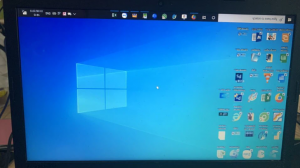
Màn hình máy tính bị xoay ngược khiến bạn không thể tiếp tục sử dụng. Nguyên nhân có thể là do bạn đã cài game làm thay đổi thiết lập Graphic của máy, hoặc trong lúc dùng máy bạn đã click chuột vào phần thiết lập làm đảo ngược màn hình. Nhiều người khi gặp trường hợp này sẽ cuống cuồng tắt máy rồi khởi động lại. Tuy nhiên, bạn chỉ cần bình tĩnh làm theo một số thao tác đơn giản dưới đây là mọi thứ sẽ bình thường trở lại.
Cách 1: Bạn nhấn tổ hợp phím Ctrl + Alt + mũi tên lên/mũi tên xuống/mũi tên sang trái/mũi tên sang phải. Khi nhấn mũi tên hướng nào thì màn hình sẽ quay về hướng đó. Bạn hãy nhấn tổ hợp phím đến khi màn hình máy tính quay đúng hướng bình thường.
Cách 2: Bạn click chuột ra màn hình Desktop, click chuột phải vào màn hình rồi chọn Screen Resolution. Tiếp theo, bạn chọn Orientation rồi chọn Landscape và nhấn OK là hoàn tất.
Màn hình máy tính bị xoay ngang
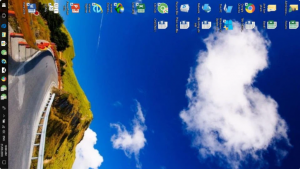
Máy tính bị lỗi màn hình xoay ngang cũng là một lỗi thường gặp. Nguyên nhân của lỗi này cũng tương tự với lỗi màn hình xoay ngược. Cụ thể là bạn bấm nhầm tổ hợp phím tắt xoay màn hình hoặc thiết lập cách hiển thị màn hình khi chơi game và khi thoát ra thì bị lỗi.
Cách khắc phục lỗi này như sau: Bạn ra màn hình Desktop, nhấn chuột phải rồi chọn Graphics Options, tiếp theo chọn Rotation rồi chọn Rotate To 90 Degrees.

Một cách khác là bạn dùng tổ hợp phím tắt để xoay màn hình lại như ban đầu. Với cách này, bạn phải biết xác định cụ thể màn hình đang xoay hướng nào. Tổ hợp phím tắt là: Ctrl + Alt + mũi tên lên = Landscape (Mặc định), Ctrl + Alt + mũi tên xuống = Landscape (Flipped), Ctrl + Alt + mũi tên sang trái = Portrait, Ctrl + Alt + mũi tên sang phải = Portrait.
Màn hình máy tính không lên được

Có nhiều lý do khiến màn hình máy tính không lên được, đặc biệt là những máy đã lâu ngày không được sử dụng. Dưới đây là nguyên nhân và cách khắc phục hiệu quả khi máy tính bị lỗi màn hình không lên được:
- Một nguyên nhân gây ra lỗi này là do phần mềm, cụ thể là do Windows. Có thể Windows chưa được tắt hoàn toàn nên khi hệ thống khởi động lại bạn thấy màn hình không lên. Trường hợp này tuy hiếm nhưng vẫn có thể xảy ra. Để xử lý lỗi này, bạn hãy tắt máy hoàn toàn bằng cách giữ nút Power khoảng 5 – 7 giây. Bạn đừng vội bật lên ngay mà hãy đợi 30 giây – 1 phút rồi mới bật lên và kiểm tra xem máy đã hết lỗi chưa nhé!
- Khe RAM là nguyên nhân thường gặp nhất gây ra lỗi này. Việc sử dụng lâu ngày hoặc tác động va đập có thể khiến RAM máy tính bị lỏng hoặc bẩn. Bạn cần tắt máy tính hoàn toàn, sau đó rút nguồn điện và tháo lắp bên hông case máy tính ra. Hãy chú ý kỹ phần RAM và chỉnh lại cho chắc chắn. Bạn có thể tháo RAM hẳn ra và lắp lại, phủi bụi sạch sẽ RAM và khe RAM trên máy.
- Nguyên nhân tiếp theo có thể là do dây cable bị lỏng. Bạn nên khắc phục lỗi màn hình máy tính không lên được bằng cách tháo cable ra và cắm lại. Thao tác này dễ thực hiện trên PC hơn laptop. Với laptop, bạn phải tháo máy khá vất vả.
- Card màn hình rất bền nên tỷ lệ bị hỏng là rất thấp. Tuy nhiên, nếu bạn đã sử dụng máy lâu năm và sử dụng mỗi ngày thì việc card màn hình bị hỏng cũng có thể xảy ra. Nếu nguyên nhân là do card màn hình thì cách để sửa chữa là mang đến cơ sở uy tín và nhờ thợ chuyên nghiệp hỗ trợ.
Màn hình máy tính bị phóng to

Máy tính bị lỗi màn hình phóng to khiến kích thước chữ và các biểu tượng trên màn hình bị phóng to hơn kích thước ban đầu. Đây là lỗi khá đơn giản và bạn có thể xử lý như sau:
Bước 1: Bạn nhấn tổ hợp phím Windows + I để mở cửa sổ Windows Settings rồi chọn mục System.
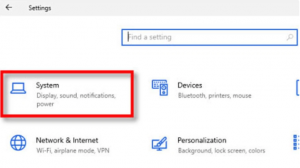
Bước 2: Trong mục System, bạn sẽ được đặt ở vị trí thẻ Display. Tại đây, bạn hãy chú ý đến phần Scale and Layout với 2 mục gây nên lỗi này. Mục Change the size of text, apps, and other items cho phép bạn tăng/giảm kích thước ký tự, chương trình và các thông tin khác theo tỷ lệ phần trăm. Ở mục này, bạn thiết lập về 100% là sẽ trở về kích thước chuẩn.
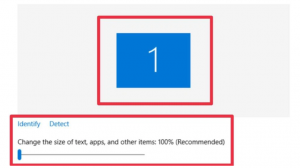
Mục Display resolution cho phép bạn chỉnh sửa độ phân giải của màn hình. Khi độ phân giải của màn hình thay đổi cũng có nghĩa là các nội dung được hiển thị trên màn hình bị thay đổi về kích thước và độ sắc nét. Do đó, bạn nên thiết lập về kích thước phù hợp với độ phân giải của màn hình. Độ phân giải có chữ Recommended bên cạnh chính là độ phân giải phù hợp nhất.
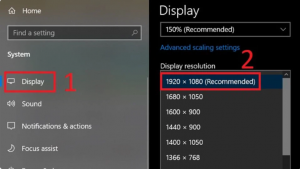
Màn hình máy tính không nhận card rời
Bạn cài đặt card màn hình mới trên máy tính nhưng card không được nhận hoặc không hiển thị thiết bị thì khả năng cao là card màn hình của bạn đã bị ẩn.
Cách sửa chữa:
Đầu tiên, bạn nhấn tổ hợp Windows + R để mở cửa sổ lệnh Run, tiếp theo bạn nhập devmgmt.msc vào ô trống rồi nhấn OK.
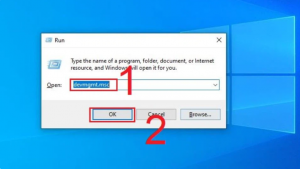
Trên cửa sổ Device Manager, bạn chọn View rồi chọn Show hidden devices.
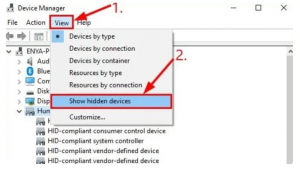
Nhấn chọn Action rồi chọn Scan for hardware changes.

Bạn kiểm tra driver card đồ hoạ xem có hiển thị ở trong mục Display adapters (hoặc Graphics card, GPU card, Video card) hay không.
Màn hình máy tính Win 10 bị treo
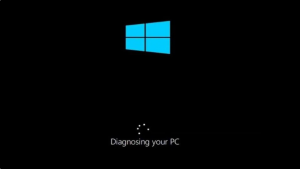
Khi gặp sự cố màn hình máy tính Win 10 bị treo, bạn hãy giải quyết như sau:
- Ngắt kết nối Internet và nhấn Restart máy tính.
- Vô hiệu hoá những thiết bị ngoại vi như chuột, bàn phím, loa,…, sau đó khởi động lại.
Màn hình máy tính bị giật

Tình trạng máy tính bị lỗi màn hình giật có thể là do lỗi VGA, lỗi màn hình, chưa cài đặt đúng tần số quét,…
Đối với trường hợp VGA bị lỗi hay màn hình bị lỗi, bạn có thể mang máy đến trung tâm sửa chữa để nhờ kiểm tra và xử lý.
Đối với trường hợp chưa cài đặt đúng tần số quét, bạn hãy làm như sau:
Tại màn hình Desktop, bạn click chuột phải, tiếp theo chọn Screen Resolution, chọn Advanced, sau đó chọn Monitor và điều chỉnh tần số quét về 60 Hertz, cuối cùng chọn OK là hoàn thành.
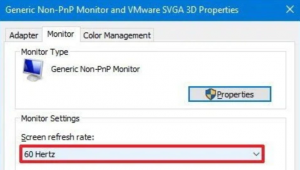
Màn hình máy tính bị lỗi panel
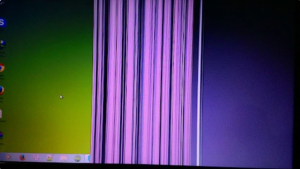
Lỗi panel là lỗi màn hình bị sọc và nhấp nháy gây nhức mắt. Nguyên nhân của lỗi này có thể là do bẹ cáp bị hở hoặc bị gãy. Nhiều người giải quyết lỗi này bằng cách tắt máy đi nhưng đây không phải là giải pháp giúp máy hoạt động bình thường lại.
Tốt nhất bạn hãy mang máy tính đến trung tâm sửa chữa để được kiểm tra và xử lý.
Tạm kết
Trên đây là những nguyên nhân khiến máy tính bị lỗi màn hình và cách khắc phục từng lỗi cụ thể. Quá trình sử dụng máy tính có xảy ra những lỗi gây gián đoạn công việc và trải nghiệm giải trí là chuyện khá bình thường. Do đó, bạn đừng nên quá lo lắng mà hãy bình tĩnh tìm hiểu kỹ nguyên nhân cũng như cách xử lý hiệu quả nhé! Hy vọng rằng nội dung này hữu ích với bạn. Chúc bạn sử dụng thiết bị hiệu quả và bền lâu! Đừng quên theo dõi SKYWORTH VIỆT NAM mỗi ngày để học được nhiều mẹo hay hấp dẫn nhé!


